Cómo graficar una regresión logística en SPSS
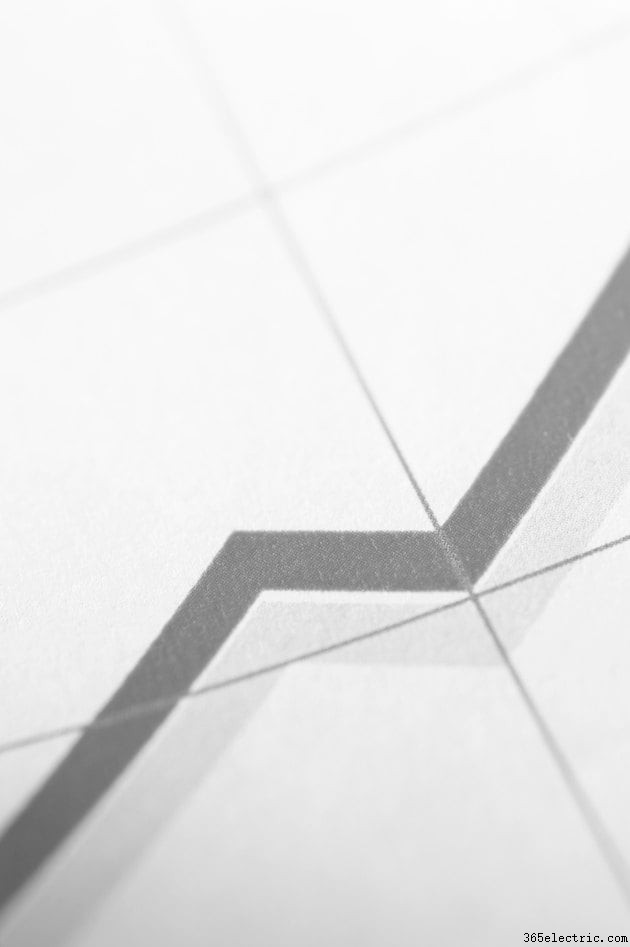
Una regresión logística es similar a un análisis de función discriminante en el sentido de que le dice hasta qué punto puede predecir una variable determinada en función de lo que sabe sobre otras variables categóricas. Sin embargo, la ventaja de la regresión logística es que se puede incluir cualquier número de variables y, si se desea, todas las variables predictoras pueden ser categóricas. En SPSS, puede graficar una regresión logística a través del menú "Opciones" de la ventana "Regresión logística binaria".
Paso 1
Inicie SPSS. Seleccione "Abrir una fuente de datos existente" en la ventana de bienvenida que aparece. Haz doble clic en "Más archivos", luego navega a tu archivo de datos. Haga doble clic en el archivo para abrirlo en SPSS.
Paso 2
Haga clic en "Analizar", luego en "Regresión" y luego seleccione "Logística binaria". Aparecerá la ventana "Regresión logística".
Paso 3
Haga clic en su variable dependiente de la lista de la derecha, es decir, la variable que está tratando de predecir. Luego, haga clic en la flecha junto al cuadro "Dependiente". A continuación, seleccione sus variables predictoras, usando el botón "Ctrl" si necesita hacer clic en más de una, y haga clic en la flecha al lado del cuadro "Covariables". Tenga en cuenta que sus variables categóricas reciben automáticamente una etiqueta "(gato)" junto a ellas. Si desea incluir la interacción entre cualquiera de sus variables en el análisis, haga clic en cada una una vez en la lista principal a la izquierda, luego haga clic en el botón ">a*b>" al lado del cuadro "Covariables".
Paso 4
Seleccione "Adelante:LR" en el menú desplegable "Método". Esto brinda los resultados para cada uno de sus predictores por separado, lo que le permite ver cuánto contribuye cada uno al modelo general, así como el poder predictivo de todas las variables juntas.
Paso 5
Haz clic en "Opciones". En el encabezado "Estadísticas y gráficos", seleccione "Gráficos de clasificación". Después de hacer esto, SPSS devuelve un gráfico de su regresión logística. Otras estadísticas útiles de este menú son "Hosmer-Lemeshow bondad de ajuste" e "Historial de iteraciones". El resultado de estas dos pruebas le brinda información sobre la precisión del modelo. Haz clic en "Continuar" cuando hayas terminado.
Paso 6
Haga clic en Aceptar." Espere un momento a que aparezcan los resultados. La regresión logística es un procedimiento que requiere un uso intensivo de la computadora y, con grandes conjuntos de datos, esto puede llevar algún tiempo. Cuando aparezca la pantalla de salida, desplácese hacia abajo para ver su gráfico.
